KB0238:在 M1 Mac 上启动 PowerPoint 或 Excel 会显示错误消息:"不支持 Rosetta"
问题
当我启动 PowerPoint 或 Excel 时,我收到以下错误消息:
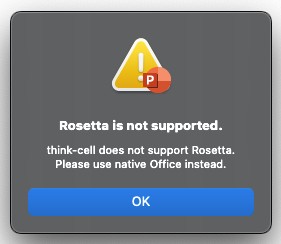
解决方案
您看到的消息表明,Rosetta 模式处于活动状态。请按照以下步骤将 Office 切换到本机模式(请注意,这些设置对于每个 Office 应用程序都是独立的,因此您可能需要将更改应用到 PowerPoint 和 Excel):
- 完全退出所有 Office 应用程序,例如右键单击停靠面板中的图标
- 打开查找器 → 应用程序
- 选择 Excel,并转到菜单栏中的文件 → 获取信息,或者按下 Cmd ⌘ + I
- 如果有使用 Rosetta 打开的复选标记,请取消勾选
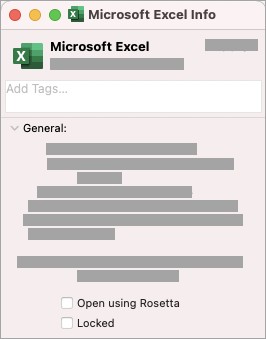
- 对 PowerPoint 也重复这些步骤
另请确保您的 Office 安装是最新的,并且您使用的是最新版本的 think-cell。您可以随时从我们的下载页面下载当前版本。
背景
在新的 Apple M1 平台 (Apple Silicon) 上,Office 可以按两种模式执行:
- Rosetta 模式,Rosetta 是 Apple 的翻译软件,可以让专为 Intel CPU 设计的程序在 M1 计算机上运行
- 本机模式,使用为与 M1 计算机兼容而设计的 Office 版本
think-cell 只能在 M1 设备上以本机模式与 Office 一起使用。Microsoft 还建议在几乎所有情况下都使用本机模式。
如 Microsoft 所述,建议使用 Office 2019/2021 和 Microsoft 365 (Office 365),从版本 16.55.2207.0 开始(如果是 Office 2021,则为版本 16.53 或更高版本)。
要检查安装了哪个 Office 版本,请打开 PowerPoint 并从应用程序菜单中选择 PowerPoint → 关于 PowerPoint。这将打开一个显示版本号的对话框。